New Relic ist eine der beliebtesten webbasierten Überwachungsanwendungen, die die Serverleistung in Echtzeit überwacht. Es wird von Webhosting-Unternehmen zur Ressourcen- und Netzwerküberwachung verwendet, einschließlich CPU, RAM, Festplattennutzung und bestimmten benutzerdefinierten Ereignissen.
Sie müssen nur ein Konto bei New Relic erstellen, den Installationscode abrufen und den Code ausführen innerhalb Ihres Servers und New Relic erledigt den Rest für Sie.
In diesem Beitrag zeigen wir Ihnen, wie Sie New Relic auf CentOS 8 installieren und mit der Überwachung Ihres Servers beginnen.
Voraussetzungen
- Ein frischer CentOS 8-Server auf der Atlantic.Net Cloud Platform
- Ein auf Ihrem Server konfiguriertes Root-Passwort
Schritt 1 – Atlantic.Net Cloud-Server erstellen
Melden Sie sich zunächst bei Ihrem Atlantic.Net Cloud Server an. Erstellen Sie einen neuen Server und wählen Sie CentoS 8 als Betriebssystem mit mindestens 2 GB RAM. Stellen Sie über SSH eine Verbindung zu Ihrem Cloud-Server her und melden Sie sich mit den oben auf der Seite hervorgehobenen Anmeldeinformationen an.
Sobald Sie sich bei Ihrem CentOS 8-Server angemeldet haben, führen Sie den folgenden Befehl aus, um Ihr Basissystem mit den neuesten verfügbaren Paketen zu aktualisieren.
dnf update -y
Schritt 2 – Erstellen Sie ein Konto bei New Relic
Zuerst müssen Sie wie unten gezeigt ein Konto auf New Relic erstellen:
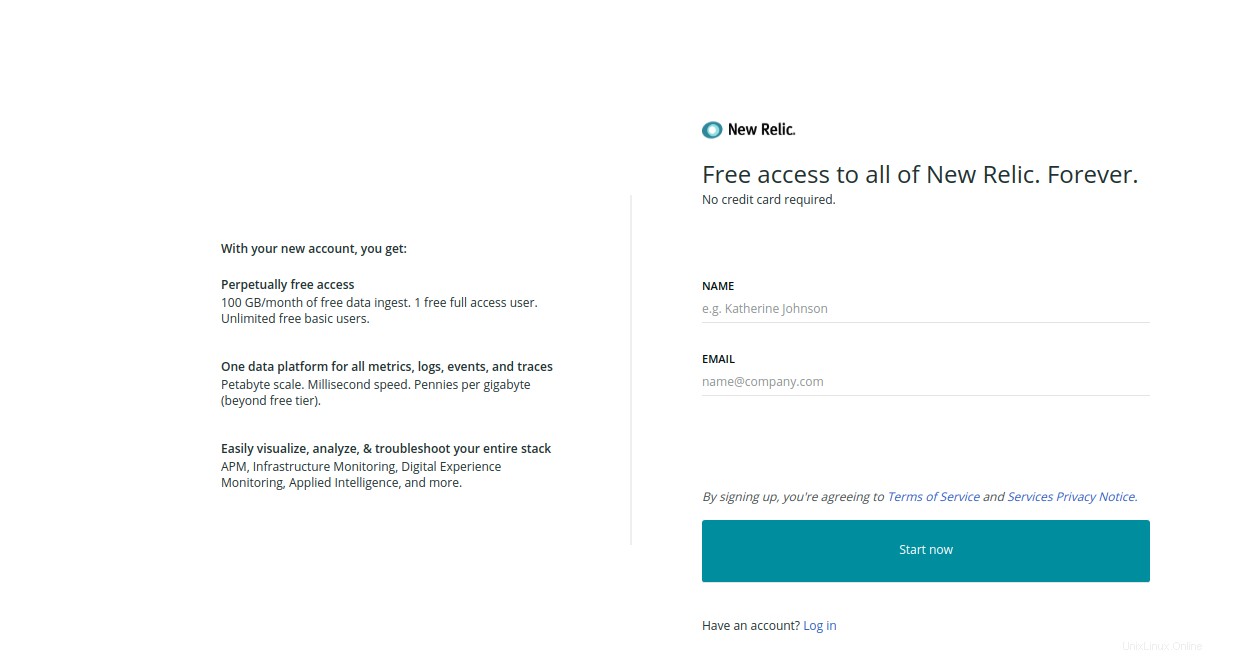
Melden Sie sich nach der Registrierung bei New Relic an. Sie sollten die folgende Seite sehen:
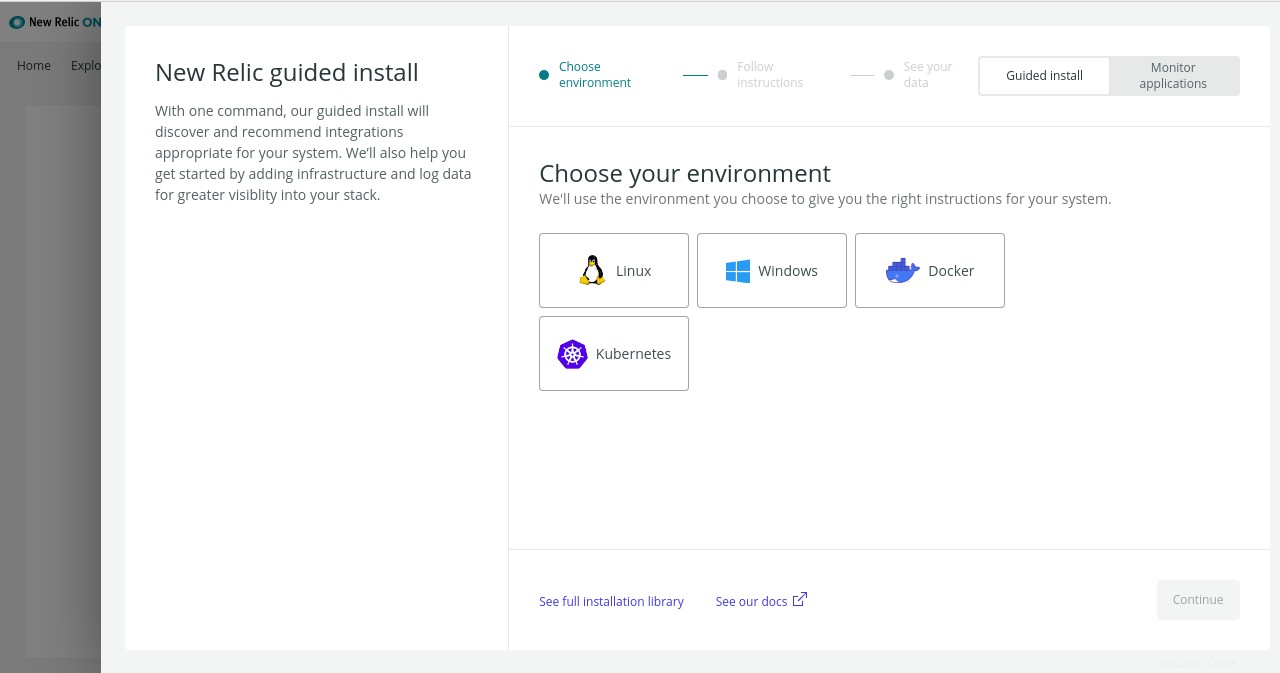
Wählen Sie Ihr Betriebssystem aus und klicken Sie auf Weiter Taste. Sie sollten einen Installationscode wie unten gezeigt erhalten:
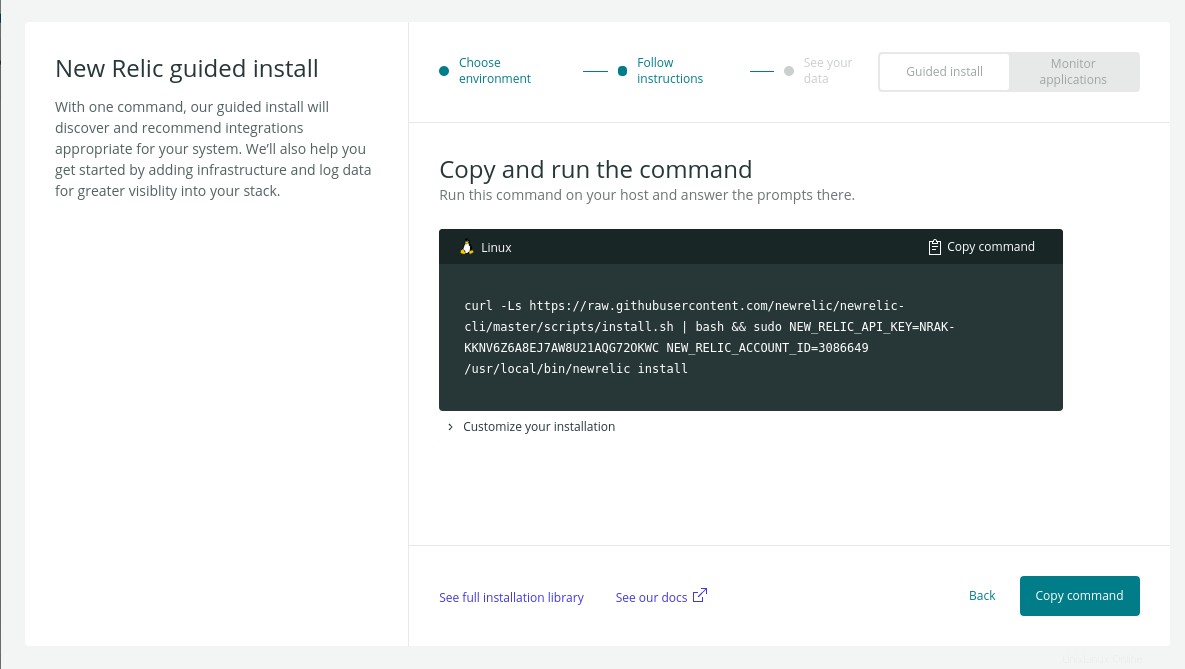
Kopieren Sie den obigen Code und fahren Sie mit dem nächsten Schritt fort.
Schritt 3 – New Relic installieren
Melden Sie sich jetzt bei Ihrem CentOS 8-Server an und führen Sie den Code wie unten gezeigt aus:
curl -Ls https://raw.githubusercontent.com/newrelic/newrelic-cli/master/scripts/install.sh | bash && NEW_RELIC_API_KEY=NRAK-KKNV6Z6A8EJ7AW8U21AQG72OKWC NEW_RELIC_ACCOUNT_ID=3086649 /usr/local/bin/newrelic install
Sobald die Installation abgeschlossen ist, sollten Sie die folgende Ausgabe erhalten:
Starting installation. Installing New Relic CLI v0.19.0 Installing to /usr/local/bin WARNING unknown region, using default: US INFO profile default added INFO setting default as default profile _ _ ____ _ _ | \ | | _____ __ | _ \ ___| (_) ___ | \| |/ _ \ \ /\ / / | |_) / _ | | |/ __| | |\ | __/\ V V / | _ | __| | | (__ |_| \_|\___| \_/\_/ |_| \_\___|_|_|\___| Welcome to New Relic. Let's install some instrumentation. Questions? Read more about our installation process at https://docs.newrelic.com/ The guided installation will begin by installing the New Relic Infrastructure agent, which is required for additional instrumentation. ? Please choose from the additional recommended instrumentation to be installed: Logs integration The following will be installed: Infrastructure Agent Logs integration ==> Installing infrastructure-agent-installer... Importing GPG key 0x8ECCE87C: Userid : "infrastructure-eng <[email protected]>" Fingerprint: A758 B3FB CD43 BE8D 123A 3476 BB29 EE03 8ECC E87C From : https://download.newrelic.com/infrastructure_agent/gpg/newrelic-infra.gpg ==> Installing logs-integration...success. --- Instrumentation recommendations We discovered some additional instrumentation opportunities: - Node Agent Installer - Python Agent Installer Please refer to the "Detected observability gaps" section in the link to your data. --- New Relic installation complete! Your data is available at https://one.newrelic.com/redirect/entity/MzA4NjY0OXxJTkZSQXxOQXw4ODA3MjE5MDg0OTUzODQ4NTMzverfügbar
Bitte merken Sie sich die New Relic URL, wie in der obigen Ausgabe gezeigt. Sie benötigen es, um auf die Weboberfläche von New Relic zuzugreifen.
Schritt 4 – Greifen Sie auf die New Relic-Weboberfläche zu
Öffnen Sie nun Ihren Webbrowser und greifen Sie über die URL https://one.newrelic.com/redirect/entity/MzA4NjY0OXxJTkZSQXxOQXw4ODA3MjE5MDg0OTUzODQ4NTMz.
auf die Weboberfläche von New Relic zuSie sollten das New Relic-Dashboard auf der folgenden Seite sehen:
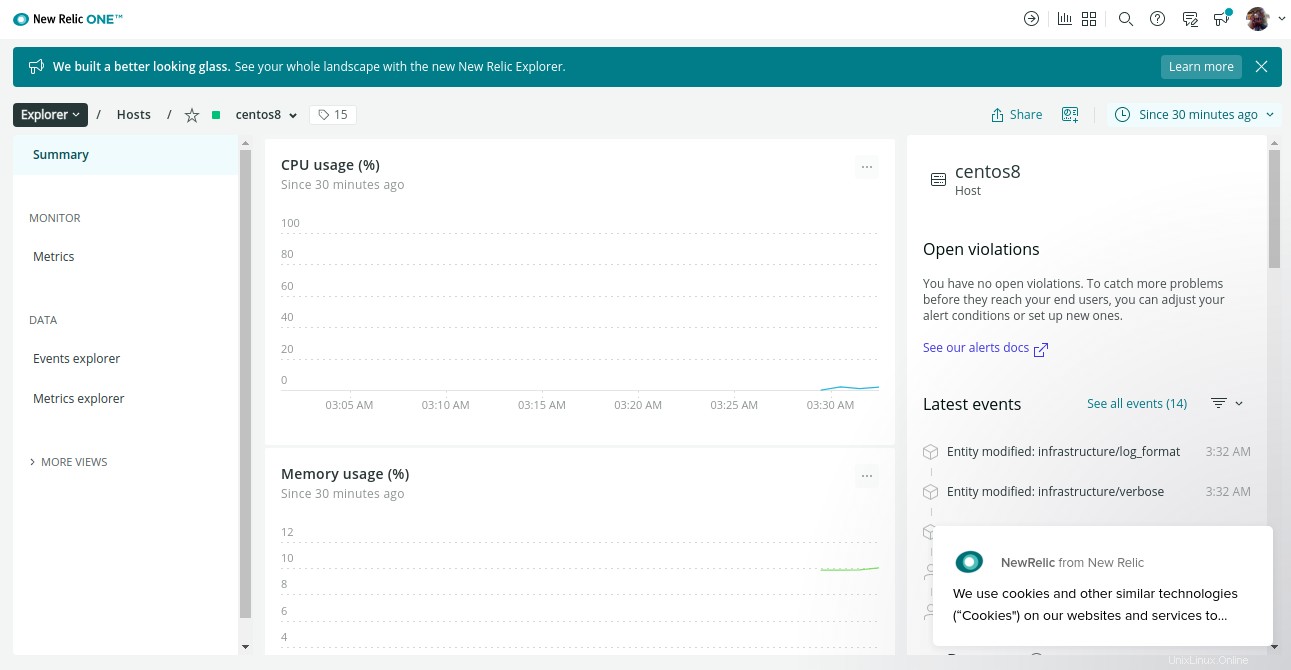
Schlussfolgerung
Herzliche Glückwünsche! Sie haben New Relic erfolgreich auf CentOS 8 installiert. Sie können Ihren virtuellen Server jetzt von der zentralen Stelle aus überwachen.